- 驱动精灵如何优化电脑 06-24 11:57
- 驱动精灵如何反馈建议 06-24 11:53
- 驱动精灵怎么安装声卡驱动 06-24 11:52
- 驱动精灵怎样设置最新版本优先 06-24 11:50
- 驱动精灵怎么设置垃圾清理周期 06-24 11:39
- 驱动精灵怎样卸载软件 06-24 11:37
- 驱动精灵怎样设置代理 06-24 11:34
- 驱动精灵怎样更新显卡驱动 06-24 11:32
驱动精灵软件是一款强大的驱动工具,我们可以根据自己的需求去进行设置更改备份文件目录。那么,你知道如何更改吗?这里带来详细的介绍,想了解的小伙伴快一起来看看吧!
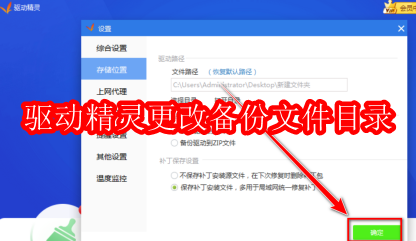
打开驱动精灵,点击右上角的“设置”。
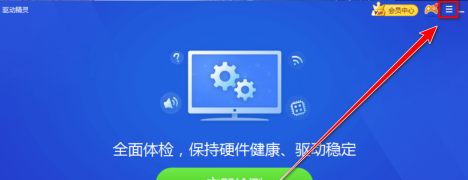
在下拉菜单中,点击“设置”。
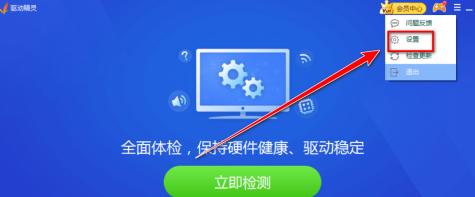
在设置窗口里,点击“存储位置”。
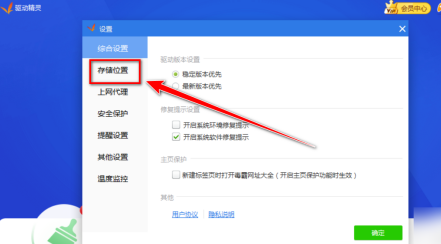
在“存储位置”设置面中,点击“选择目录”。
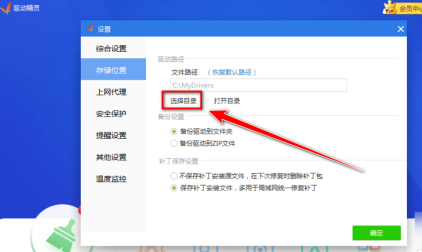
选择保存目录,点击“确定”。
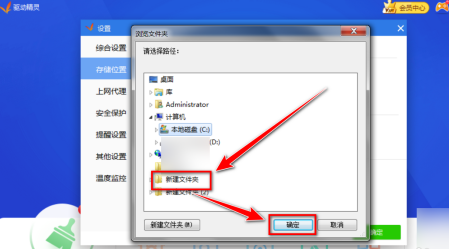
返回设置窗口,点击“确定”。
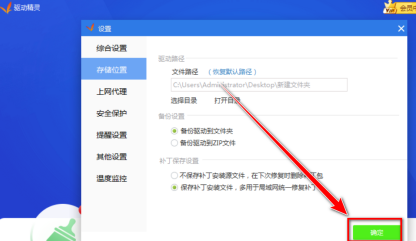
68.82MB
2025-12-20
63.33MB
2025-12-19
7.38MB
2025-12-20
344.25MB
2025-12-19
61.38MB
2025-12-18
1.23MB
2025-12-19
84.55MB / 2025-09-30
248.80MB / 2025-07-09
2.79MB / 2025-10-16
63.90MB / 2025-12-09
1.90MB / 2025-09-07
210.99MB / 2025-06-09
374.16MB / 2025-10-26
京ICP备14006952号-1 京B2-20201630 京网文(2019)3652-335号 沪公网安备 31011202006753号违法和不良信息举报/未成年人举报:legal@3dmgame.com
CopyRight©2003-2018 违法和不良信息举报(021-54473036) All Right Reserved












